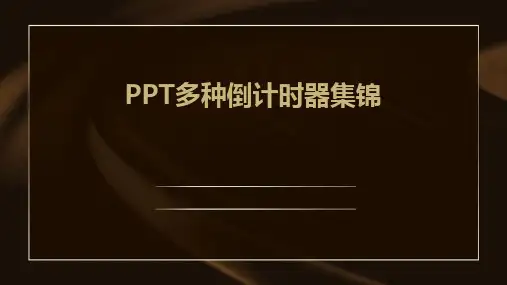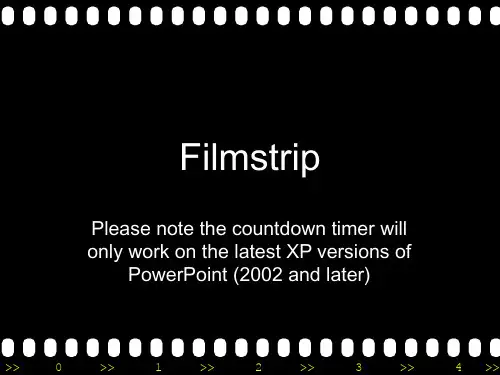5秒倒计时ppt动态模板下载
- 格式:ppt
- 大小:1.47 MB
- 文档页数:1
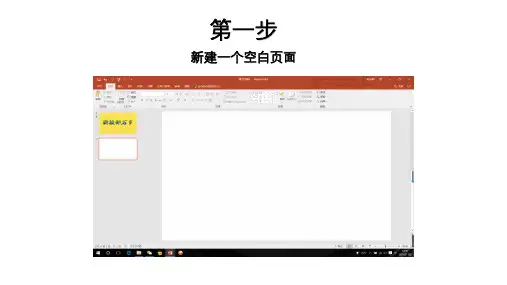
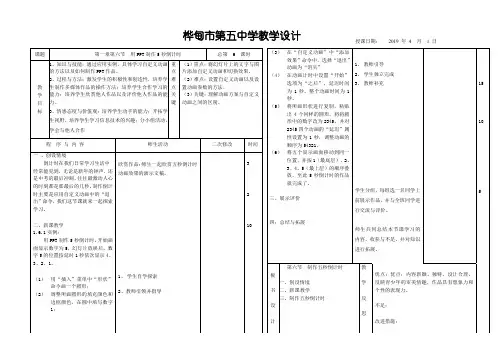
课题第一章第六节用PPT制作5秒倒计时总第 6 课时教学目标1、知识与技能:通过应用实例,具体学习自定义动画的方法以及如何制作PPT作品。
2、过程与方法:激发学生的积极性和创造性,培养学生制作多媒体作品的操作方法;培养学生合作学习的能力;培养学生欣赏他人作品以及评价他人作品的能力。
3、情感态度与价值观:培养学生动手的能力;开拓学生视野,培养学生学习信息技术的兴趣;分小组活动,学会与他人合作重点难点关键(1)重点:将幻灯片上的文字与图片添加自定义动画和切换效果。
(2)难点:设置自定义动画以及设置动画参数的方法。
(3)关键:理解动画方案与自定义动画之间的区别。
程序与内容师生活动二次修改时间一、创设情境倒计时在我们日常学习生活中经常能见到,无论是新年的钟声,还是中考的最后冲刺,往往最激动人心的时刻都是那最后的几秒,制作倒计时主要是应用自定义动画中的“退出”命令,我们这节课就来一起探索学习。
二、新课教学1.6.1实例:用PPT制作5秒倒计时,开始画面显示数字为5,幻灯片放映后,数字5的位置按延时1秒依次显示4、3、2、1。
(1)用“插入”菜单中“形状”命令画一个圆形;(2)调整所画圆形的填充颜色和边框颜色,在圆中填写数字1;欣赏作品:师生一起欣赏五秒倒计时动画效果的演示文稿。
1、学生自学探索2、教师引领并指导3210(3)在“自定义动画”中“添加效果”命令中,选择“退出”动画为“消失”(4)在动画计时中设置“开始”选项为“之后”,延迟时间为1秒,整个动画时间为1秒。
(5)将所画形状进行复制,粘贴出4个同样的圆形,将将圆形中的数字改为2345,并对2345四个动画的“延迟”属性设置为1秒,调整动画的顺序为54321。
(6)将五个显示画面移动到同一位置,并按1(最底层)、2、3、4、5(最上层)的顺序叠放,至此5秒倒计时的作品就完成了。
三、展示评价四:总结与拓展1、教师引导2、学生独立完成3、教师补充学生分组,每组选一名同学上前展示作品,并与全班同学进行交流与评价。